So verwenden Sie Docker zum Erstellen eines Redis-Master-Slaves

1. Erstellen Sie eine Docker-Umgebung1. Erstellen Sie ein Dockerfile VON centos:latest FÜHREN Sie groupadd -r redis && useradd -r -g redis redis aus. Führen Sie den Befehl yum -y update && yum -y install epel-release && yum -y install redis && yum -y install net-tools aus. EXPOSE 6379 2. Erstellen Sie ein Image docker build -t docker-test. 3. Aktuelles Bild ansehen Docker-Bilder REPOSITORY TAG BILD ID ERSTELLT GRÖSSE docker-test latest ccebd30e466a vor 12 Minuten 396 MB centos latest 470671670cac vor 7 Wochen 237MB 4. Zeigen Sie den Standardnetzwerktyp von Docker an Docker-Netzwerk ls NETZWERK-ID-NAME TREIBER-UMFANG a43e79987e98 Brücke Brücke lokal 6b73067403dc Host Host lokal b8ad4981e57e keine null lokal 5. Erstellen Sie einen benutzerdefinierten Netzwerktyp Docker-Netzwerk erstellen --subnet=172.10.0.0/16 haveyb-network 2. Erstellen Sie Redis Master-Slave1. Erstellen Sie einen Redis-Master-Container docker run -itd --name redis-master --net haveyb-network -p 6380:6379 --ip 172.10.0.2 docker-test Parametererklärung: -i: Führt den Container im interaktiven Modus aus, wird normalerweise mit -t verwendet -t: weist dem Container ein Pseudo-Eingabeterminal neu zu, normalerweise mit -i verwendet -d: Führen Sie den Container im Hintergrund aus und geben Sie die Container-ID zurück. --name: Benennen Sie den erstellten Container --net: Geben Sie den Netzwerkmodus an (geben Sie hier den gerade erstellten benutzerdefinierten Netzwerkmodus an). -p: Portzuordnung, das Format ist: Host-Port: Container-Port --ip: Eine feste IP für den Container festlegen Anschließend das zu verwendende Image angeben (hier wird das soeben erstellte Image docker-test verwendet) 2. Zeigen Sie den laufenden Container an Docker ps -a CONTAINER-ID-BILDBEFEHL ERSTELLT dc9344bbd25f docker-test "/bin/bash" vor 2 Minuten STATUS-PORTNAMEN Vor 2 Minuten aktiv 0.0.0.0:6380->6379/tcp redis-master Hinweis: Zeigen Sie die IP-Adresse eines Containers in einem bestimmten Netzwerk an Docker-Netzwerk prüfen Haveyb-Netzwerk 3. Erstellen Sie die Container redis-slave1 und redis-slave2 docker run -itd --name redis-slave1 --net haveyb-network -p 6381:6379 --ip 172.10.0.3 docker-test docker run -itd --name redis-slave2 --net haveyb-network -p 6382:6379 --ip 172.10.0.4 docker-test 4. Konfigurieren Sie den Redis-Master-Container (1) Geben Sie den Redis-Master-Container ein Docker Exec -it Redis-Master Bash Hinweis: Verlassen Sie den Container mit `exit` (2) Ändern Sie die Konfigurationsdatei redis.conf vi /etc/redis.conf (3) Ändern Sie den Parameter bind 127.0.0.1 in 0.0.0.0 binden 0.0.0.0 (4) Legen Sie das Master-Redis-Passwort fest requirepass IhrePasswortEinstellungen (5) Starten Sie das Haupt-Redis redis-server /etc/redis.conf & (6) Redis-Befehlszeilenschnittstelle redis-cli Authentifizieren Sie Ihre Passworteinstellungen 5. Konfigurieren Sie redis-slave1 (1) Geben Sie den Redis-Slave1-Container ein Docker exec -it redis-slave1 bash (2) Ändern Sie die Konfigurationsdatei redis.conf vi /etc/redis.conf (3) Ändern Sie den Parameter bind 127.0.0.1 in 0.0.0.0 binden 0.0.0.0 (4) Legen Sie Masterauth fest und fügen Sie den folgenden Code hinzu (nachdem der Redis-Master das Kennwort festgelegt hat, wird dieser Parameter benötigt, um die Verbindung vom Redis aus zu überprüfen). Masterauth IhrPasswortEinstellungen (5) Slaveof festlegen (IP und Port des Master-Redis festlegen) Slave von 172.10.0.2 6379 (5) Beginnen Sie mit Redis redis-server /etc/redis.conf & (6) Redis-Client redis-cli 6. Konfigurieren Sie redis-slave2 Gleiche Konfiguration wie redis-slave1 7. Führen Sie `info replication` in redis-cli aus, um die Master-Slave-Informationen anzuzeigen Redis-Master 127.0.0.1:6379> Info-Replikation # Replikation Rolle: Meister verbundene_Slaves:2 Slave0:IP=172.10.0.3,Port=6379,Status=online,Offset=3105,Lag=1 Slave1:IP=172.10.0.4,Port=6379,Status=online,Offset=3105,Lag=1 master_replid:a3a43b1957bc5b9f18cb3004301990085e49b0d1 master_replid2:0000000000000000000000000000000000000000 master_repl_offset:3105 zweiter_Repl_Offset:-1 repl_backlog_active:1 repl_backlog_size:1048576 repl_backlog_first_byte_offset:1 repl_backlog_histlen:3105 127.0.0.1:6379> Redis-Slave1 127.0.0.1:6379> Info-Replikation # Replikation Rolle: Sklave master_host:172.10.0.2 Master-Port: 6379 master_link_status:aktiv master_last_io_seconds_ago: 1 Master-Synchronisierung läuft: 0 Slave_Repl_Offset: 3203 Slave-Priorität: 100 Slave_schreibgeschützt: 1 verbundene_Slaves:0 master_replid:a3a43b1957bc5b9f18cb3004301990085e49b0d1 master_replid2:0000000000000000000000000000000000000000 master_repl_offset:3203 zweiter_Repl_Offset:-1 repl_backlog_active:1 repl_backlog_size:1048576 repl_backlog_first_byte_offset:1 repl_backlog_histlen:3203 127.0.0.1:6379> 8. Schreiben Sie den Schlüssel in Redis-Master, Redis-Slave1 und Redis-Slave2 können ihn bereits erhalten Dies ist das Ende dieses Artikels über die Schritte zum Verwenden von Docker zum Erstellen eines Redis-Master-Slaves. Weitere relevante Inhalte zum Verwenden von Docker zum Erstellen eines Redis-Master-Slaves finden Sie in den vorherigen Artikeln von 123WORDPRESS.COM oder in den folgenden verwandten Artikeln. Ich hoffe, dass jeder 123WORDPRESS.COM in Zukunft unterstützen wird! Das könnte Sie auch interessieren:
|
<<: Eine kurze Erläuterung der Größeneinheiten in CSS
>>: Klasse in Front-End-JavaScript
Artikel empfehlen
Das WeChat-Applet implementiert das Scrollen von Text
In diesem Artikelbeispiel wird der spezifische Co...
So implementieren Sie Polygonbrechung in Echtzeit mit Threejs
Inhaltsverzeichnis Vorwort Schritt 1: Aufbau und ...
Konfiguration der primären Netzwerk-Portzuordnung für Docker
Portzuordnung Wenn vor dem Start des Docker-Conta...
Methode der Iframe-Anpassung im webresponsiven Layout
Problem <br />Bei responsivem Layout sollte...
Der Einsatz von MySQL Triggern und worauf zu achten ist
Inhaltsverzeichnis Über Trigger Verwendung von Tr...
So zeigen Sie in CocosCreator eine Textur an der Wischposition an
Inhaltsverzeichnis 1. Projektanforderungen 2. Dok...
Prinzip und Anwendung der MySQL-Verbindungsabfrage
Überblick Eine der leistungsstärksten Funktionen ...
Tutorial zur Installation einer MySQL-Datenbank und zur Verwendung von Navicat für MySQL
MySQL ist ein relationales Datenbankverwaltungssy...
Warum der CSS-Attributwert clear:right im Detail nicht funktioniert
Die Verwendung der Clear-Eigenschaft zum Löschen v...
Detaillierte Erklärung zum ordnungsgemäßen Löschen einer großen Tabelle in MySQL
Vorwort Um eine Tabelle zu löschen, kann der Befe...
Detaillierte Erklärung und Zusammenfassung der URL zur Datenbankverbindung
Detaillierte Erklärung und Zusammenfassung der UR...
MySQL implementiert Zeichenfolgenverkettung, Abfangen, Ersetzen und Positionssuchvorgänge
MySQL-Zeichenfolgenverkettung, -Abfangen, -Ersetz...
Langsame MySQL-Abfrage: Langsame Abfrage aktivieren
1. Was nützt eine langsame Abfrage? Es kann alle ...
Verwenden Sie „overflow: hidden“, um Seiten-Bildlaufleisten zu deaktivieren
Code kopieren Der Code lautet wie folgt: html { Ü...
So ändern Sie das Root-Passwort von MySQL unter Linux
Vorwort Der Dienst wird seit mehreren Monaten auf...




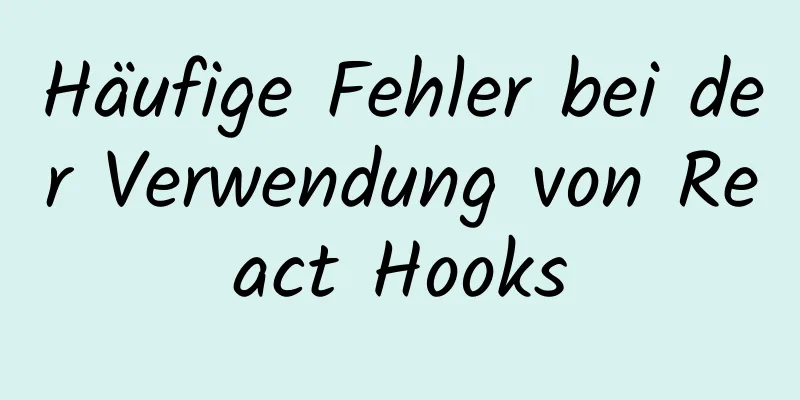


![Detaillierte Erklärung der grundlegenden Verwendung von MySQL-Triggern [Erstellen, Anzeigen, Löschen usw.]](/upload/images/67cad55d2ec29.webp)

